VIVO笔记本电脑密码遗忘如何解决?
- 难题解决
- 2025-04-10
- 5
title:"VIVO笔记本电脑密码遗忘解决方案"
date:2023-04-12
tags:["VIVO笔记本","密码遗忘","电脑安全","用户指南"]
在我们日常使用电脑的过程中,密码遗忘是一个相当常见但又让人头疼的问题。尤其是对于使用VIVO笔记本电脑的用户来说,一旦忘记了登录密码,可能会导致重要的个人资料和工作文件无法访问,甚至可能引起数据丢失的危机。当VIVO笔记本电脑密码遗忘时,我们该如何解决呢?本文将为用户提供一整套详细的解决方案,帮助用户恢复对电脑的访问权限。
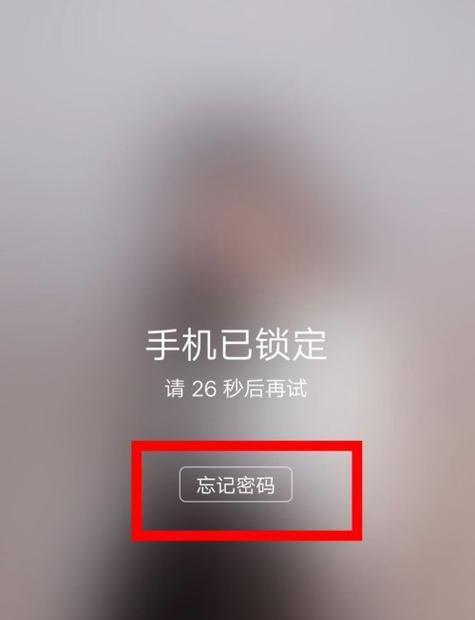
1.使用VIVO笔记本电脑的本地账户密码重置功能
步骤一:重启电脑并进入登录界面
当您忘记登录密码时,首先需要将电脑重启。启动电脑后,会在登录界面看到您的用户账户。如果记得密码提示问题,可以尝试回答问题重置密码。
步骤二:点击“忘记密码”链接
如果通过密码提示问题无法重置密码,您可以在登录界面点击“忘记密码”链接。此时,系统会要求您进行身份验证。
步骤三:完成身份验证并设置新密码
按照提示完成身份验证后,您就可以创建一个新的密码。请确保新密码的安全性,最好包含数字、字母和特殊字符的组合,并且避免使用容易猜测的信息。
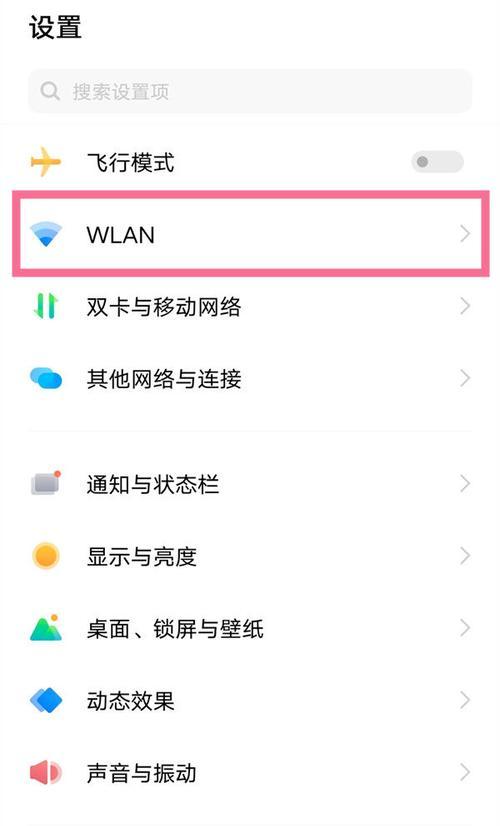
2.使用VIVO笔记本电脑的系统恢复功能
如果忘记了本地账户密码且无法使用上述方法重置密码,可以考虑使用VIVO笔记本电脑内置的系统恢复功能。系统恢复会将您的电脑恢复到之前的一个恢复点状态,可能会导致某些最近安装的程序或更新丢失。
步骤一:启动系统恢复
重启电脑,在启动过程中按下F11键进入系统恢复界面。
步骤二:选择恢复点
在系统恢复界面中,选择适合的恢复点进行系统恢复操作。
步骤三:完成系统恢复
按照提示完成系统恢复步骤。之后,您的电脑将恢复到选定的恢复点状态。此时,您可以重新设置用户账户密码。

3.使用Windows安装介质或启动盘重置密码
如果上述方法均无法解决问题,还可以使用Windows安装介质或启动盘进行密码重置。
步骤一:准备Windows安装介质或启动盘
首先需要准备一个Windows安装光盘或USB启动盘,并确保电脑可以从该介质启动。
步骤二:启动并进入修复模式
用制作好的介质启动电脑,并选择“修复电脑”选项。
步骤三:使用命令提示符重置密码
在修复模式中打开命令提示符,执行以下命令来重置密码:
```plaintext
netuser用户名新密码
```
请将上述命令中的“用户名”替换为您的账户名,并设置一个新密码。
4.联系VIVO笔记本电脑客服支持
如果您尝试了以上方法,但仍然无法解决问题,建议联系VIVO笔记本电脑的官方客服。官方客服可以提供专业的技术支持,帮助您找回或重置密码。
常见问题解答
Q1:密码重置后会丢失数据吗?
A1:密码重置通常不会导致数据丢失,除非您选择了使用系统恢复功能。在系统恢复过程中,可能会删除部分数据。在进行系统恢复前,请确保已经备份了重要数据。
Q2:使用系统恢复功能有什么风险?
A2:系统恢复功能会将电脑还原到之前的一个系统状态,可能会导致某些在恢复点之后创建或更新的文件、程序或系统设置丢失。在使用系统恢复前,建议仔细考虑,并尽可能备份重要数据。
Q3:重置密码后,我的用户账户信息会不会被删除?
A3:重置密码本身不会删除您的用户账户信息。密码重置只改变了账户的登录密码,并不会影响账户内的个人信息和设置。
结语
VIVO笔记本电脑密码遗忘虽然听起来是一个复杂的问题,但通过上述提供的解决方案,您可以较为轻松地解决这一难题。不论您选择使用本地账户密码重置功能、系统恢复功能,还是借助Windows安装介质或启动盘,亦或联系官方客服,最终目的都是为了能够安全、有效地重获电脑访问权限。请根据自己的实际情况,选择最适合自己的方法。同时,请在今后注意定期更新密码,并妥善保存密码提示问题的答案,以避免类似问题再次发生。
版权声明:本文内容由互联网用户自发贡献,该文观点仅代表作者本人。本站仅提供信息存储空间服务,不拥有所有权,不承担相关法律责任。如发现本站有涉嫌抄袭侵权/违法违规的内容, 请发送邮件至 3561739510@qq.com 举报,一经查实,本站将立刻删除。